Vectorworksでは、下記の2通りの用紙設定が可能です。
(1)プリンターに対応した用紙サイズで設定する
(2)一般的な用紙サイズで設定する
目次
プリンターに対応した用紙サイズで設定する
用紙設定時にプリンターを指定することで、余白を除いたサイズを用紙サイズとして設定することが可能です。
(操作方法)
メニューバー[ファイル]→[用紙設定]
↓
[用紙設定]ダイアログ
↓
[プリンター設定]ボタン
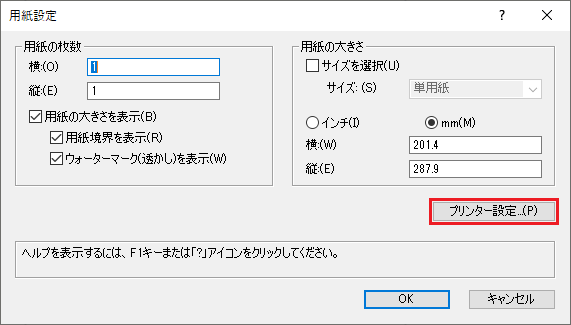
↓
[プリンター設定]ダイアログ
↓
下記の項目などを設定
・プリンター名
・用紙サイズ
・印刷の向き
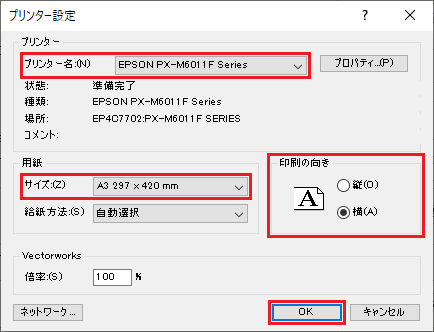
↓
[OK]
↓
[用紙設定]ダイアログ
↓
下記の項目などを設定・確認
・[サイズを選択]にチェック
・サイズ:単用紙
※[用紙の大きさ]の[横]・[縦]には、余白を除いた用紙サイズが表示されます。
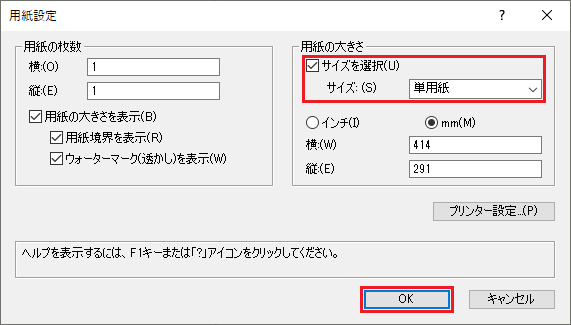
↓
[OK]
※用紙を分割して印刷することも可能です。操作方法は こちら
一般的な用紙サイズで設定する
出力するプリンターが決まっていない場合は、一般的な用紙サイズで設定することも可能です。
(操作方法)
メニューバー[ファイル]→[用紙設定]
↓
[用紙設定]ダイアログ
↓
下記の項目を設定・確認
・[サイズを選択]にチェック
・サイズ:任意の用紙サイズを選択
・[用紙境界を表示]のチェックを外す
※[用紙の大きさ]の[横]・[縦]には、選択した用紙サイズが表示されます。
※[用紙の枚数]の[横]・[縦]には、プリンター設定で設定した用紙とのサイズ比が表示されます。この数値に合わせて用紙境界線が表示されるため、[用紙境界を表示]のチェックを外すことをおすすめします。
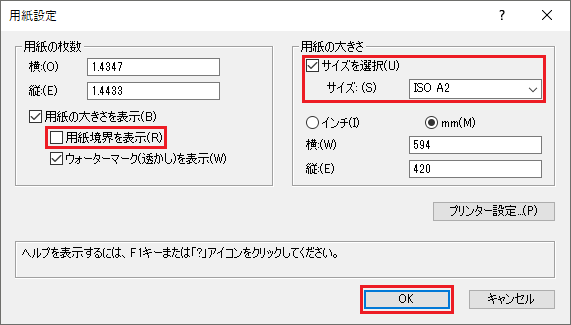
↓
[OK]


